Графики и диаграммы
Таблицы удобны для хранения точных числовых данных, но человеку часто нужны не точные цифры, а общее представление о величине какого-либо параметра. Поэтому табличные данные полезно дублировать диаграммами, которые отображают информацию с помощью графических элементов, таких как гистограммы, круговые диаграммы или графики.
Для построения диаграммы по готовой таблице необходимо произвести некоторые изменения.
В столбце Февраль оставьте только по одному значению. Для этого удалите значения из одного столбца, а затем объедините ячейки попарно. Таблица должна принять следующий вид:

Выполните действия меню Вставка àРисунок à Диаграмма. Появится окно диаграммы, показанное на рисунке 15.

Рис.15 Создание диаграммы
Эта диаграмма создана для стандартных значений. Чтобы внести в нее ваши данные нужно:
1. Выделяем столбцы с названиями товара – 2,3,4 строки первого столбца, ставим мышь внутрь выделенной области, нажимаем правую кнопку, выбираем пункт Копировать (см. рис. 16)

Рис. 16. Копирование данных
2. Щелкаем правой кнопкой мыши по нарисованной диаграмме. Выбираем пункт Объект Диаграмма à Изменить. В появившейся таблице щелкаем правой кнопкой мыши в ячейке Восток и выбираем пункт Вставить. Таблица примет следующий вид:

3. Затем выделяем ячейки с названиями Месяцев и цифровыми значениями. Аналогично предыдущим действиям помещаем их вместо кварталов. Если все выполнено верно диаграмма примет вид:
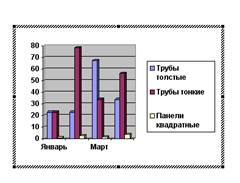
4. Установите мышь на правую границу диаграммы. Указатель примет вид двухсторонней стрелки. Растяните границу вправо. Теперь видны названия всех месяцев.
Задания на самостоятельную работу:
Упражнение 1
Создайте следующий многоуровневый список, соблюдая все элементы форматирования:

Упражнение 2
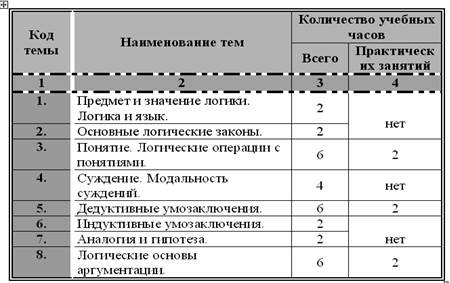
Ключ к заданию:
- Текст таблицы – шрифт № 16
- Заливка первого столбца таблицы – серый, 40%
- Заливка ячеек с порядковыми номерами – серый, 40 %
- Обратите внимание на обрамление таблицы и некоторых ячеек
- Некоторые ячейки объединены по вертикали или по горизонтали